スマートウォッチとBluetoothヘッドセットだけで音楽再生する方法/手順
公開日:
:
スマートウォッチ LG G Watch, 音楽
この記事にはアフィリエイト広告・広告が含まれています。
何とかAndroid Wear 4.4W2搭載スマートウォッチから音楽を再生できました。また必須条件となるBluetoothヘッドセット接続方法も一緒に記録します。

スマートウォッチとBluetoothヘッドセットだけで音楽再生
最新バージョンの「Android Wear 4.4W2」を搭載したスマートウォッチ『LG G Watch』では音楽再生とBluetooth機器の接続をサポートしています。
今回は海外ユーザーが難なく使えているため情報が全くない状態でAndroidの問題か、アプリの問題か、スマートウォッチか、アカウントかと、、、チェックしたところ、やはりPlay Musicの開設アカウントが必要であることが判明しました。
以下、スマートウォッチとBluetoothヘッドセットだけで音楽再生する方法を記録します。
はじめにBluetoothヘッドセットとの接続から行います。

メニュー”Bluetooth接続”は「4.4W.2」にアップデートすると追加されました。

先日購入した防水ヘッドセットをスキャンしてペアリング、接続は簡単でした。
続いて、「Google Play Music」と「スマートフォン」と「スマートウォッチ」を使って音楽のダウンロードを行います。
- アプリ「Google Play Music」をペアリング済みスマートフォンにインストール
- Wearアプリで音楽動作を「Play Music」へ変更
- Google Play Musicの登録(米国住所とIPアドレス、海外で使えるクレジットカードが必要)
- Google Play Musicのマイライブラリへ曲をアップロード(Chromeブラウザまたは専用アプリを使用)
- アプリ「Google Play Music」から曲の”ダウンロード”を実行
- しばらく待ってスマートウォッチのアプリ「Play Music」を起動
※手順「3」のIPアドレスはHotspot Shield(Windows版)を使いました。
以上です。
上記1つ1つが結構な手間と難題を持ちあわせています。
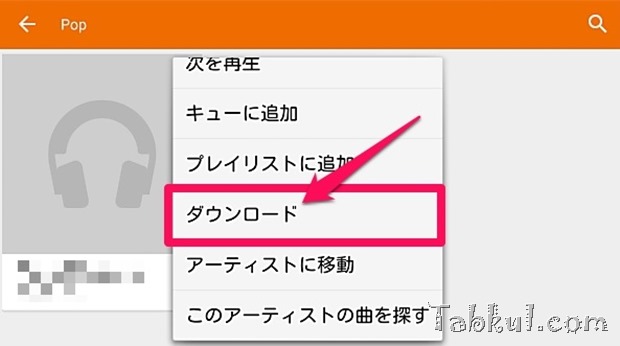
上手くいくとスマートフォンでダウンロード項目(手順4)が追加されます。

「音楽を表示」をタップした後は、スマートフォンの音楽を操作する時と同じ要領で行えます。
とても気軽に音楽または音声ファイルが持ち運べるようになりました。
前回の話
Google Play Musicアップデート、4.4W.2搭載スマートウォッチへダウンロード可能に―日本は未対応か

気付けばブログ執筆そのものがライフワーク。ども、タブクル管理人です。
かつて夢見た「タブレットやスマホを操り、生産的な活動をする未来」。最近は、その実現を加速させるAIに夢中です。AIは思考力を奪うという意見もありますが「どう使うか、どんな指示を出すか」と、以前より思考力が試される時代の幕開けだと思います。





















